- Zuhause
- /
- Dokumentation
- /
- Anleitungen
- /
- Erhalten Sie Anmeldungen für Ihre...
Erhalten Sie Anmeldungen für Ihre SMS-Liste
Lassen Sie die Nutzer selbst Listen und Gruppen abonnieren und abbestellen.
Eine großartige Funktion für Ihre Website, wenn Sie möchten, dass sich Kunden oder Nutzer selbst in eine SMS-Liste eintragen können.
Es gibt vier Möglichkeiten für die Nutzer, sich zu registrieren.
- Senden Sie eine SMS mit dem Text "Registrieren [Stichwort]" an [+45] 93700701
- Scannen Sie den QR-Code, der von der Gruppenseite heruntergeladen werden kann (siehe später)
- Anmeldeseite von Ihrer eigenen Website mit iFrame. (siehe unten)
- Anmeldeseite von Ihrer eigenen Website mit einem Formular (siehe unten in diesem Artikel)
Die vier Optionen werden im Folgenden beschrieben.
Abonnieren per SMS
Sie können Ihre SMS-Liste abonnieren, indem Sie einfach eine SMS mit dem Text Subscribe [Stichwort] an 93700701 senden. Die Gruppe, die Sie abonnieren, muss ein Schlüsselwort haben, damit es funktioniert.
Wählen Sie im Menü Adressbuch -> Gruppen
Klicken Sie auf den Bleistift neben der Liste, für die Sie sich anmelden möchten.
Jetzt sehen Sie einen Screenshot, der dem rechts abgebildeten ähnelt.
Geben Sie der Gruppe ein Schlüsselwort. Das Schlüsselwort ist das Wort, das die Benutzer in der SMS-Nachricht senden sollen.
In die Antwort-SMS können Sie eine Nachricht schreiben, die der Abonnent nach der Anmeldung erhalten soll. Zum Beispiel: "Danke, dass Sie sich angemeldet haben. Sie werden etwa zweimal im Monat Nachrichten von uns erhalten".
Der Name des Absenders kann ebenfalls hinzugefügt werden.
Aktivieren Sie das Kontrollkästchen "Eingehende SMS an die Gruppe deaktivieren".
Das bedeutet, dass in diesem Beispiel, wo die Gruppe das Schlüsselwort "Ballspiele" hat, eine Person der Gruppe beitreten kann, indem sie eine SMS an 93700701 mit dem Text
Anmeldung für Ballspiele
Klicken Sie auf das Gem um die Einstellungen zu speichern.
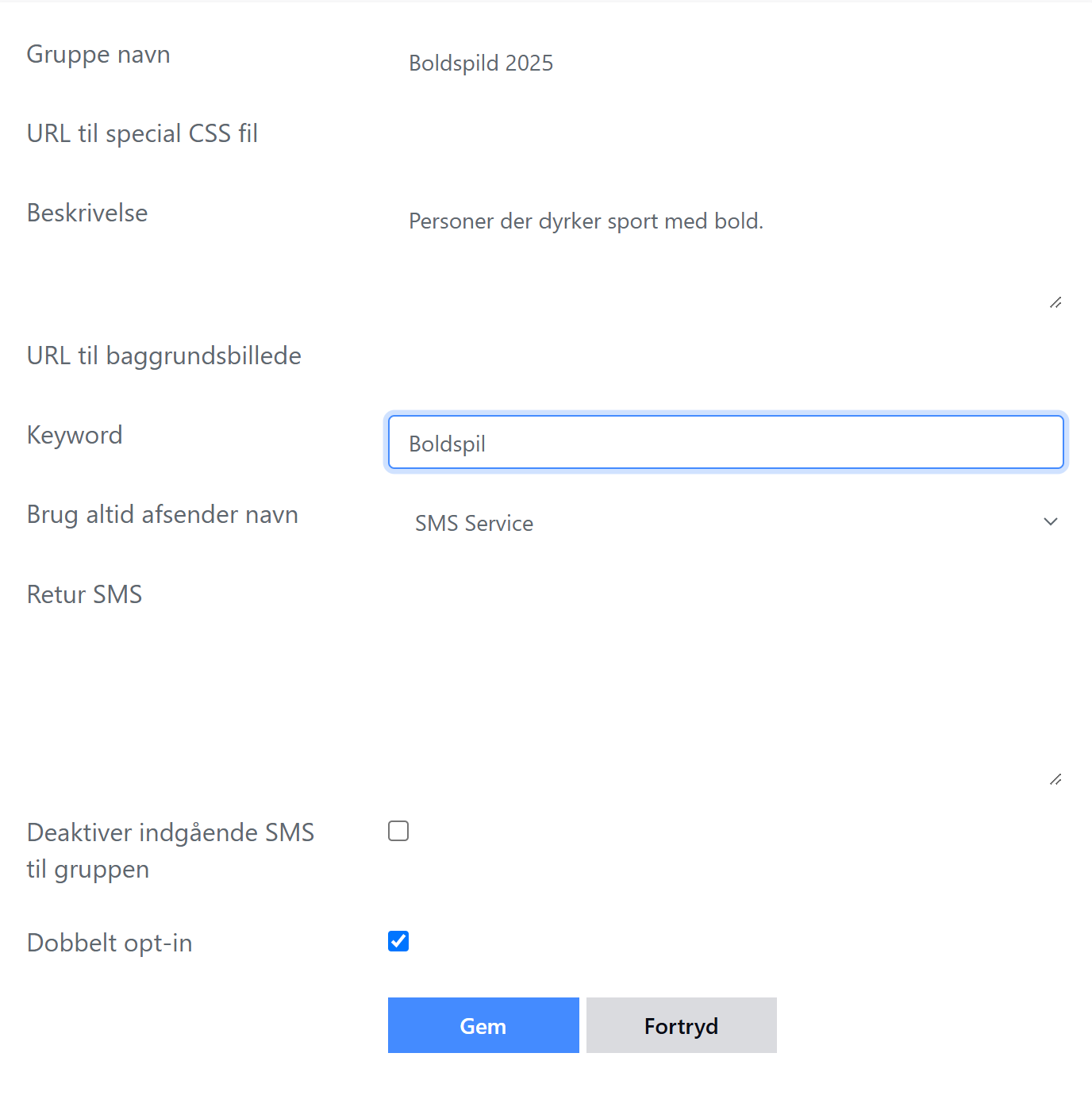
Registrierung über QR-Code
Es ist auch möglich, einen QR-Code zu erhalten, den Sie im Club, im Geschäft oder an anderen Orten, an denen Menschen vorbeikommen, anbringen können. So machen Sie es:
Befolgen Sie die obigen Anweisungen, um der Gruppe ein Schlüsselwort zuzuweisen.
Nachdem Sie die Schlüsselwortgruppe gespeichert haben, gehen Sie wie folgt vor:
Klicken Sie neben der Gruppe auf den Bleistift, um die Gruppe zu bearbeiten.
Scrollen Sie auf der Seite nach unten und suchen Sie den Abschnitt Wie man sich anmeldet wie unten dargestellt
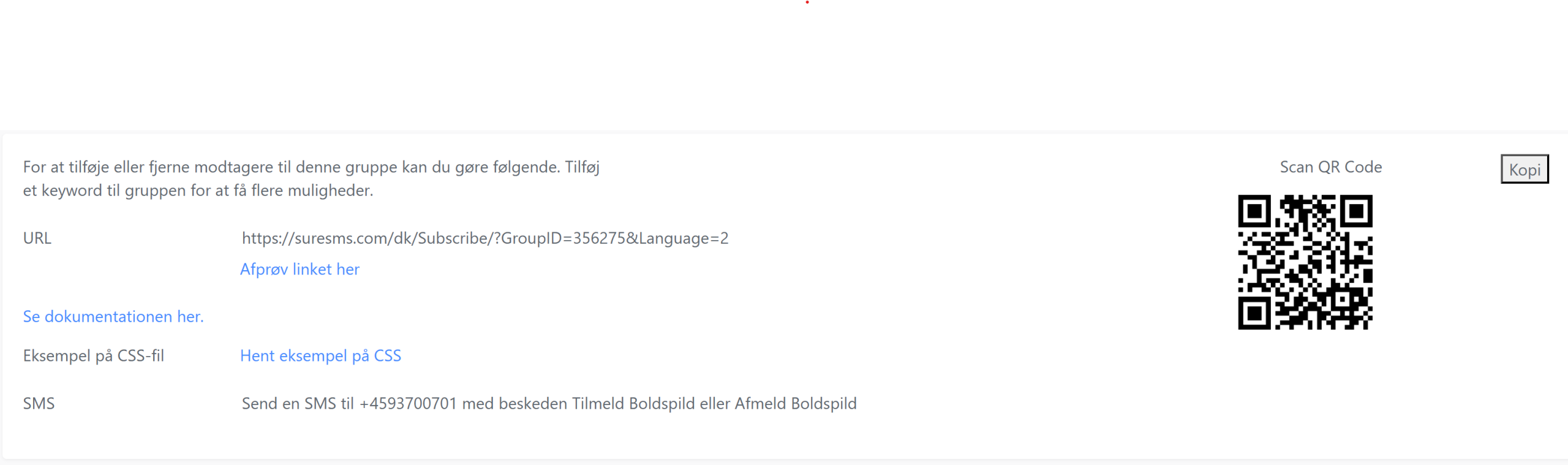
Ganz rechts sehen Sie den QR-Code, der für die Registrierung verwendet werden kann. Es ist möglich, ihn von der Seite zu kopieren und z. B. in ein Word-Dokument einzufügen.
Anmeldung über ein Formular auf Ihrer eigenen Website
Wenn Sie die Möglichkeit haben wollen, Ihre Liste von Ihrer Website aus zu abonnieren, haben wir auch diese Option. Dies wird mit einem sogenannten iFrame gelöst. Unten können Sie die Beschreibung dazu sehen.
Um unser Anmeldeformular auf Ihrer eigenen Website einzufügen, müssen Sie unseren Link in Ihren HTML-Code einfügen. Wie dies geschieht, hängt davon ab, in welchem CMS-System (z.B. Word Press, Joomla, Drupal) Ihre Website erstellt wurde. Unser Beispiel unten gilt für Websites, die mit Word Press erstellt wurden.
Gehen Sie zum Abschnitt Wie man sich anmeldet wie im Abschnitt QR-Code beschrieben. Hier finden Sie einen Link zum Einfügen in eine HTML-Seite auf Ihrer Website. Sie müssen Folgendes auf Ihrer eigenen Website einfügen
<iframe width="420" height="315" src="https://suresms.com/dk/subscribe/?GroupID=5069&language=da" frameborder="0" allowfullscreen></iframe>
wobei Sie https://suresms.com/dk/subscribe/?GroupID=5069 durch den Eintrag unter URL in den Gruppeneinstellungen ersetzen.
Erscheinungsbild des Formulars
Durch Einfügen einer URL in das Feld URL zur speziellen CSS-Datei können Sie eine CSS-Datei auf Ihrer eigenen Website platzieren und den Stil des Formulars so überschreiben, dass er genau zu Ihrer Website passt.
Um diese Funktion nutzen zu können, müssen Sie die CSS-Codierung beherrschen und in der Lage sein, die Werte der Elemente zu sehen. Sie ist nur für Webdesigner oder Entwickler gedacht.
Inhalt des Formulars
Es ist möglich, den Inhalt des Anmeldeformulars zu ändern, indem Sie diese Parameter in Ihrer URL verwenden.
| Sprache | da für Dänisch, es für Spanisch, uk für Englisch |
| CountrycodeFieldLabel | Was sollte neben der Auswahl der Landesvorwahl stehen? |
| PhonenumberFieldLabel | Was soll neben das Feld für die Telefonnummer geschrieben werden? |
| NameFieldLabel | Was neben dem Feld "Name" geschrieben werden soll. |
| NameFieldIsRequired | Wenn die Eingabe eines Namens erforderlich ist. |
| EmailFieldLabel | Was soll neben dem E-Mail-Feld stehen? |
| CustomFieldLabel | Was neben dem Feld CustomField geschrieben werden soll. |
| TelefonnummernPlatzhalter | Was sollte der Leittext in der Rufnummer sein? |
| NamePlatzhalter | Was sollte der Leittext im Namensfeld sein? |
| EmailPlaceholder | Was sollte der Leittext im E-Mail-Feld sein? |
| CustomPlaceholder | Was sollte im Leittext in CustomPlaceholder stehen? |
| ShowNameField | Setzen Sie =1, wenn Sie das Namensfeld anzeigen möchten |
| ShowEmailAddressField | Setzen Sie =1, wenn Sie die E-Mail-Adresse anzeigen möchten |
| ShowCustomField | Setzen Sie =1, wenn Sie ein benutzerdefiniertes Feld anzeigen möchten. |
| RedirectUrlSubscribe | URL, zu der wir weiterleiten, sobald sich der Benutzer angemeldet hat. |
| RedirectUrlUnSubscribe | URL, zu der wir umleiten, wenn der Benutzer sich abgemeldet hat. |
| BestätigungSMSText | Hier können Sie den Text schreiben, den die Empfänger erhalten, wenn sie ihr Abonnement für die Liste bestätigen. Es ist wichtig, dass Sie den Code irgendwo in die Nachricht einfügen. Dies ist das Seriendruckfeld, in das der eigentliche Code eingefügt wird, der zur Bestätigung der Teilnahme verwendet wird. |
Eine vollständige URL könnte wie folgt aussehen
https://suresms.com/dk/subscribe/?GroupID=5069&CulID=2&CountrycodeFieldLabel=Forvalgskode&PhonenumberFieldLabel=Mobiltelefon&CustomFieldLabel=Biltype&PhonenumberPlaceholder=f.eks. 12345678&NamePlaceholder=John Doe&[email protected]&CustomPlaceholder=Ford oder Tesla&NameFeld anzeigen=1&EmailAdressfeld anzeigen=1&BenutzerdefiniertesFeld anzeigen=1
